Автор:
Clyde Lopez
Жасалған Күн:
21 Шілде 2021
Жаңарту Күні:
1 Шілде 2024
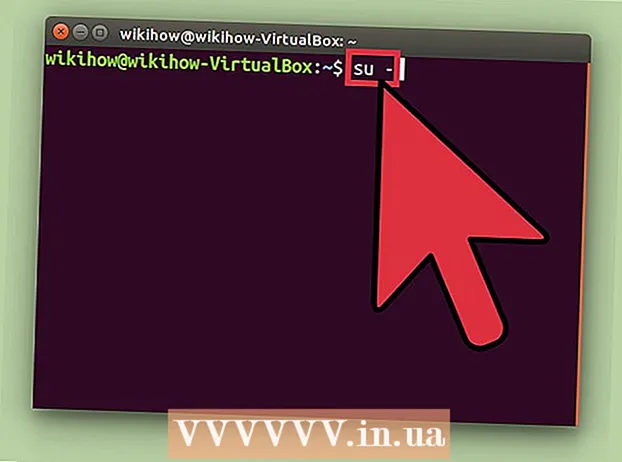
Мазмұны
- Қадамдар
- 2 -ші әдіс 1: Супер пайдаланушылардың құқықтарын sudo көмегімен іске қосу
- 2 -ші әдіс 2: Супер пайдаланушы құқықтарын қосу
- Кеңестер
- Ұқсас мақалалар
Linux жүйесінде әкімшілік тапсырмаларды орындау үшін сізде superuser (root) артықшылықтары болуы керек. Linux дистрибутивтерінің көпшілігінде жеке супер пайдаланушы тіркелгісі бар, бірақ Ubuntu бұл әдепкі бойынша өшірілген. Бұл кездейсоқ қателіктердің алдын алады және жүйені енуден қорғайды. Әкімшілік қатынасты қажет ететін пәрмендерді іске қосу үшін пәрменді пайдаланыңыз sudo.
Қадамдар
2 -ші әдіс 1: Супер пайдаланушылардың құқықтарын sudo көмегімен іске қосу
 1 Пернелер тіркесімін басыңыз Ctrl+Alt+Ттерминал терезесін ашу үшін. Ubuntu -да супер пайдаланушы құқықтары әдепкі бойынша өшірілгендіктен, сіз пәрменді пайдалана алмайсыз су және басқа Linux дистрибутивтері сияқты әкімшілік құқықтарды алыңыз. Оның орнына алдымен команданы іске қосу керек sudo.
1 Пернелер тіркесімін басыңыз Ctrl+Alt+Ттерминал терезесін ашу үшін. Ubuntu -да супер пайдаланушы құқықтары әдепкі бойынша өшірілгендіктен, сіз пәрменді пайдалана алмайсыз су және басқа Linux дистрибутивтері сияқты әкімшілік құқықтарды алыңыз. Оның орнына алдымен команданы іске қосу керек sudo.  2 Кіру sudoпәрменнің қалған бөлігін енгізбес бұрын. Пәрменнің басына sudo қосу оны әкімші ретінде іске қосады.
2 Кіру sudoпәрменнің қалған бөлігін енгізбес бұрын. Пәрменнің басына sudo қосу оны әкімші ретінде іске қосады. - Мысалы: команда sudo /etc/init.d/networking stop желіні тоқтатады және sudo adduser жүйеге жаңа пайдаланушыны қосады. Бұл командалардың екеуі де супер пайдаланушы құқықтарын талап етеді.
- Sudo командасын орындамас бұрын, парольді енгізу қажет болады. Linux құпия сөзді 15 минут сақтайды, сондықтан оны үнемі терудің қажеті жоқ.
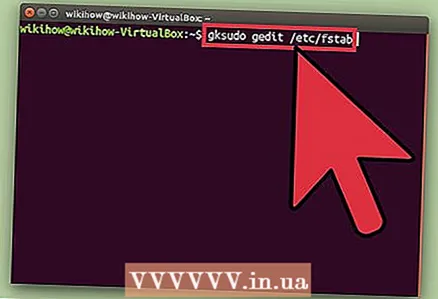 3 Кіру gksudo пайдаланушы графикалық интерфейсі (GUI) бағдарламасын ашатын команданы іске қоспас бұрын. Қауіпсіздік мақсатында Ubuntu GUI бағдарламаларын іске қосу үшін sudo командасын қолдануды ұсынбайды. Оның орнына кіріңіз gksudo бағдарламаны бастайтын команданың алдында.
3 Кіру gksudo пайдаланушы графикалық интерфейсі (GUI) бағдарламасын ашатын команданы іске қоспас бұрын. Қауіпсіздік мақсатында Ubuntu GUI бағдарламаларын іске қосу үшін sudo командасын қолдануды ұсынбайды. Оның орнына кіріңіз gksudo бағдарламаны бастайтын команданың алдында. - Мысалы: енгізу gksudo gedit / etc / fstabGEdit GUI мәтіндік редакторында «fstab» файлын ашу үшін.
- Егер сіз KDE Window Manager қолдансаңыз, оның орнына gksudo пәрменді енгізіңіз kdesudo.
 4 Супер пайдаланушы ортасын модельдеу. Егер сіз озық пайдаланушы болсаңыз және нақты бағдарламаларды іске қосу үшін нақты әкімші құқықтары бар Linux консолін ашқыңыз келсе, пәрменді пайдаланып консольді ашуды модельдеңіз. sudo -i... Бұл пәрмен сізге әкімшілік орта айнымалысы бар супер пайдаланушы құқықтарын береді.
4 Супер пайдаланушы ортасын модельдеу. Егер сіз озық пайдаланушы болсаңыз және нақты бағдарламаларды іске қосу үшін нақты әкімші құқықтары бар Linux консолін ашқыңыз келсе, пәрменді пайдаланып консольді ашуды модельдеңіз. sudo -i... Бұл пәрмен сізге әкімшілік орта айнымалысы бар супер пайдаланушы құқықтарын береді. - Пәрменді енгізіңіз sudo passwd түбірі... Бұл түбір үшін құпия сөз жасайды, осылайша әкімшілік кіруге мүмкіндік береді. Қараңызшы, бұл құпия сөзді ұмытпаңыз.
- Кіру sudo -i... Сұралған кезде түбірлік құпия сөзді енгізіңіз.
- Терминалдағы белгіше келесіден өзгереді $ үстінде #сізде супер пайдаланушы құқықтары бар екенін көрсетеді.
 5 Кіру рұқсаты sudo басқа пайдаланушыға. Егер сізде қазіргі уақытта әкімшілік рұқсаты жоқ адамға есептік жазба орнатсаңыз, олардың атын sudo тобына қосыңыз. Ол үшін енгізіңіз usermod -aG sudo пайдаланушы аты («пайдаланушы атын» дұрыс пайдаланушы атымен ауыстырыңыз).
5 Кіру рұқсаты sudo басқа пайдаланушыға. Егер сізде қазіргі уақытта әкімшілік рұқсаты жоқ адамға есептік жазба орнатсаңыз, олардың атын sudo тобына қосыңыз. Ол үшін енгізіңіз usermod -aG sudo пайдаланушы аты («пайдаланушы атын» дұрыс пайдаланушы атымен ауыстырыңыз).
2 -ші әдіс 2: Супер пайдаланушы құқықтарын қосу
 1 Пернелер тіркесімін басыңыз Ctrl+Alt+Ттерминал терезесін ашу үшін. Қауіпсіздік мақсатында (және апаттардың алдын алу үшін) супер пайдаланушы тіркелгісі әдепкі бойынша өшірілген. Әкімші ретінде пәрменді қауіпсіз іске қосу үшін sudo немесе gksudo пәрмендерін қолданыңыз. Егер сізде супер пайдаланушы құқықтары бар жеке есептік жазба болу керек болса (егер сіздің компанияңызда қолданылатын бағдарлама қажет болса немесе бұл компьютердің артында бір адам болады), бірнеше қарапайым пәрмендерді енгізу арқылы супер пайдаланушының құқықтарын қосыңыз.
1 Пернелер тіркесімін басыңыз Ctrl+Alt+Ттерминал терезесін ашу үшін. Қауіпсіздік мақсатында (және апаттардың алдын алу үшін) супер пайдаланушы тіркелгісі әдепкі бойынша өшірілген. Әкімші ретінде пәрменді қауіпсіз іске қосу үшін sudo немесе gksudo пәрмендерін қолданыңыз. Егер сізде супер пайдаланушы құқықтары бар жеке есептік жазба болу керек болса (егер сіздің компанияңызда қолданылатын бағдарлама қажет болса немесе бұл компьютердің артында бір адам болады), бірнеше қарапайым пәрмендерді енгізу арқылы супер пайдаланушының құқықтарын қосыңыз. - Супер пайдаланушылардың құқықтарын ашу жүйеге зиян келтіруі мүмкін, сондықтан Ubuntu мұны ұсынбайды.
 2 Пәрменді енгізіңіз sudo passwd түбірі және түймесін басыңыз ↵ Кіру. Сізден супер пайдаланушыға жаңа құпия сөзді жасау сұралады. Қараңызшы, бұл құпия сөзді жоғалтпаңыз.
2 Пәрменді енгізіңіз sudo passwd түбірі және түймесін басыңыз ↵ Кіру. Сізден супер пайдаланушыға жаңа құпия сөзді жасау сұралады. Қараңызшы, бұл құпия сөзді жоғалтпаңыз.  3 Құпия сөзді енгізіп, түймесін басыңыз ↵ Кіру.
3 Құпия сөзді енгізіп, түймесін басыңыз ↵ Кіру. 4 Құпия сөзді қайта енгізіңіз, содан кейін түймесін басыңыз ↵ Кіру. Енді супер пайдаланушының есептік жазбасында құпия сөз болады.
4 Құпия сөзді қайта енгізіңіз, содан кейін түймесін басыңыз ↵ Кіру. Енді супер пайдаланушының есептік жазбасында құпия сөз болады. 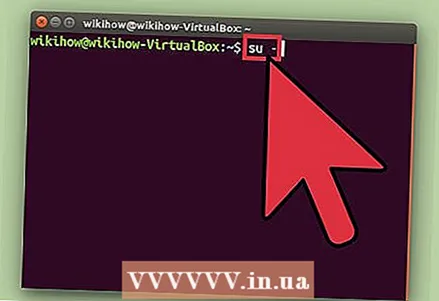 5 Пәрменді енгізіңіз су - және түймесін басыңыз ↵ Кіру. Консольді ашу үшін супер пайдаланушының құпия сөзін енгізіңіз.
5 Пәрменді енгізіңіз су - және түймесін басыңыз ↵ Кіру. Консольді ашу үшін супер пайдаланушының құпия сөзін енгізіңіз. - Супер пайдаланушының есептік жазбасын өшіру үшін пәрменді енгізіңіз sudo passwd -dl түбірі.
Кеңестер
- Мүмкіндігінше супер пайдаланушы құқықтарымен кіруге тырысыңыз. Супер пайдаланушы құқықтарын қажет ететін барлық командаларды дерлік командалармен іске қосуға болады sudo немесе gksudo.
- Пәрменді қолдану sudo -i Сіз жүйеде басқа пайдаланушының консоліне кіре аласыз. Max пайдаланушысы болу үшін енгізіңіз sudo - Макссодан кейін құпия сөзді енгізіңіз (Максимдікі емес).
Ұқсас мақалалар
- Ubuntu -да True Type қаріптерін қалай орнатуға болады
- Ubuntu -да Windows файлдарына қалай қол жеткізуге болады
- Қалай Linux суперқолданушысы болуға болады
- Ubuntu Linux жүйесінде Oracle Java қалай орнатылады
- Ubuntu Linux жүйесінде Oracle Java JDK қалай орнатылады
- Ubuntu қалай орнатылады
- Ubuntu -ны VirtualBox -қа қалай орнатуға болады
- Ubuntu -да Adobe Flash Player қалай орнатылады
- Ubuntu Linux жүйесінде Oracle Java JRE қалай орнатылады



